Na WWDC 2021, Apple lançado iCloud+ cu Limit IP Address Tracking. Uma característica de confidencialidade si proteger a identidade dos usuários na frente de rastreadores de rastreamento de atividades online (rastreadores de publicidade) em Safari si Mail.
iCloud Private Relay oculta o IP real e mantém privada a atividade em sites quando o usuário navega na Internet com Safari. Mesma função anonimiza o IP do usuário e aplicação Mail.
Quando recebemos uma imagem na assinatura ou em uma mensagem publicitária por e-mail, é muito provável que a imagem seja veiculada de um servidor remoto por meio de um código HTML. Código que também pode conter um script para rastrear a atividade da pessoa que abre a mensagem. A hora em que a mensagem foi aberta e o IP do qual a imagem foi baixada.
Além disso, iCloud Private Relay criptografa todo o tráfego de dados entre o usuário e o servidor no qual o site acessado está hospedado.
Conteúdo
O que é isso Limit IP Address Tracking?
Porque a função Private Relay ser ativo em Safari e o aplicativo Mail, conexão com a Internet dos usuários do dispositivo Apple está configurado para Limit IP Address Tracking. Não importa que estamos falando de uma conexão Wi-Fi ou Ethernet (por cabo)
Limit IP Address Tracking é ocultar o IP de rastreadores conhecidos no Mail e Safari. No entanto, existem sites que podem não funcionar normalmente se esse recurso de conexão estiver ativo no Mac. Por esta razão você pode querer desabilitar completamente Limit IP Address Tracking no Mac.
Como ativar ou desativar Limit IP Address Tracking no Mac
Limit IP Address Tracking está disponível para conexões Wi-Fi e ethernet, e a desativação pode ser feita para cada tipo de conexão separadamente.
Ativar ou desativar isso é feito a partir das configurações de cada conexão. Se você tiver várias redes Wi-Fi em sua casa ou escritório, poderá optar por ativar ou desativar esse recurso apenas para determinadas conexões. Você pode fazer o mesmo se tiver um roteador que suporte duas frequências. Você pode optar por estar ativo em 5GHz Limit IP Address Tracking, enquanto em 2.4 GHz o recurso deve ser desabilitado.
Pe macOS Ventura, Ir para System Settings → Wi-Fi. Na lista de redes sem fio, mova o cursor sobre a rede para a qual desejamos ativar ou desativar Limit IP Address Tracking, então no círculo com os três pontos vamos para "Network Settings". Para a rede à qual já estamos conectados, clique em "Details".
Uma vez que este recurso é desabilitado para uma conexão sem fio ou ethernet, o serviço iCloud Private Relay não estará mais disponível ao navegar na Internet com Safari nem para o aplicativo Mail.
Private Relay is either not supported by this network or Limit IP Address Tracking has been turned off in Wi-Fi Settings. When Private Relay is off, this network can monitor your internet activity, and your IP address will not be hidden from known trackers or websites.
iCloud Private Relay ainda está em fase de desenvolvimento Beta, embora já tenha passado quase 1 ano desde o seu lançamento.

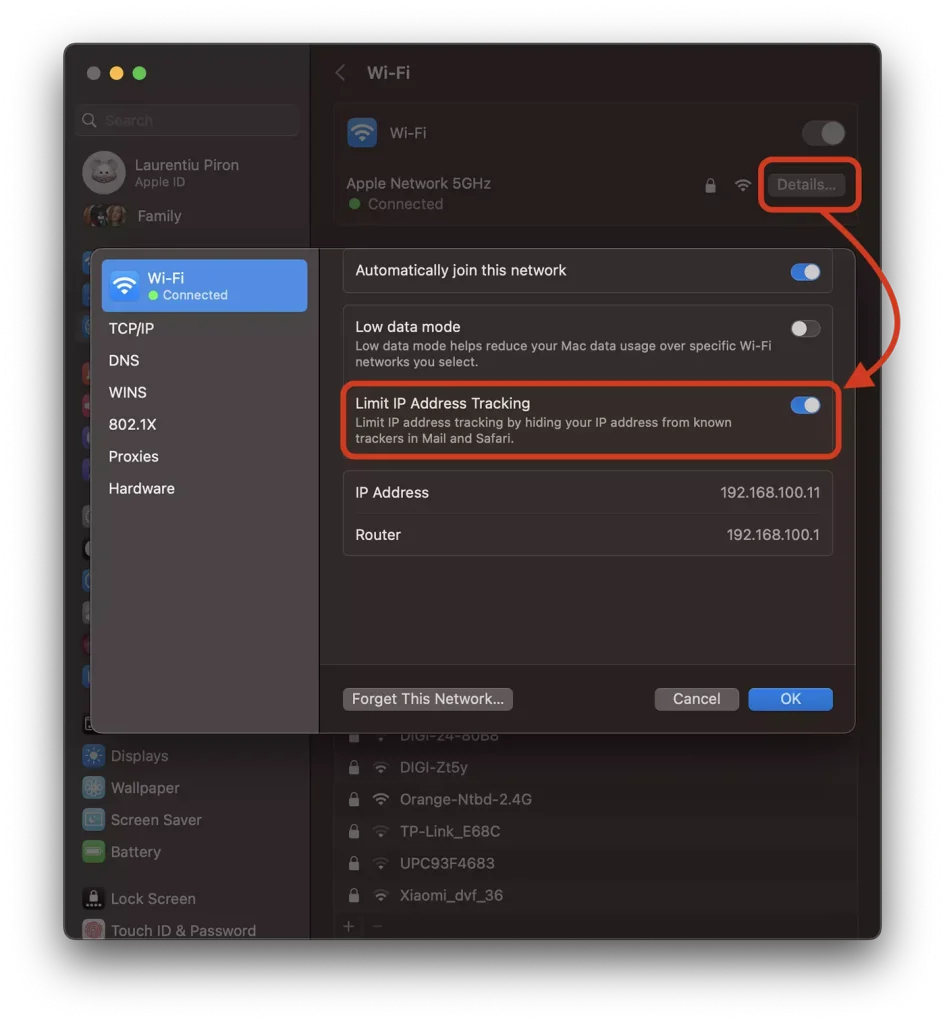










0 pensamentos sobre "Como ativamos ou desativamos Limit IP Address Tracking para conexões no Mac"